Dalla versione Mx2004 Flash ha introdotto un nuovo formato video, l'FLV (FLash Video), particolarmente adatto al web dato il suo ottimo rapporto qualità/peso; utile soprattutto per l'introduzione della versione 8 del codec Vp6 e di un tool dedicato alla compressione in tale formato, il Flash Video Encoder.
Già dalle precedenti versioni invece era possibile esportare le animazioni, realizzate con Flash, in formato MOV o AVI; possibilità molto utile nel caso in cui si deve creare un filmato da mettere, per esempio, su un DVD da visionare in Tv.
Supponiamo di aver realizzato un'animazione per il web e che la stessa ci viene richiesta per essere visionata in Tv. Possiamo adattare il file precedente o creiamo uno nuovo?
Ambito web
Con l'avvento del formato FLV e dei componenti messi a disposizione da Flash (MediaPlayback in Flash Mx 2004, FLVPlayback in Flash 8) la distribuzione dei video è diventata molto più semplice e il formato ha delle ottime qualità poiché consente di avere un filmato leggero ma con una compressione non troppo penalizzante per le immagini.
Creare un file FLV è molto semplice, basta utilizzare il Flash Video Encoder o uno dei vari encoder (anche gratuiti) che si trovano sul web; l'unico aspetto da tenere in conto è la velocità di connessione, infatti, benché la banda larga sia molto diffusa non copre tutti gli utenti ed è fondamentale, quindi, valutare bene il target del proprio progetto per decidere la qualità da dare al filmato.
Oltre a questo non ci sono altri dettagli per quanto riguarda il video.
Quindi, per distribuire un video o un'animazione sul web, è sufficiente concentrarsi sul peso in kilobyte.
Rimaniamo abbastanza liberi per quanto riguarda la scelta della risoluzione (la "classica" è 640x480, ma sul web spesso si adottano risoluzioni minori perché i video vengono inseriti in layout grafici più o meno complessi).
Per ottenere un file FLV da un'animazione Flash dobbiamo prima esportarla (eventualmente anche solo in SWF), dato che al momento non vi è la possibilità di un'esportazione diretta da Flash a FLV.
Ambito DVD - Tv
I problemi maggiori sorgono quando dobbiamo preparare un filmato da distribuire in televisione. Qui entrano in gioco maggiori fattori vincolanti e durante lo sviluppo con Flash bisogna prestare attenzione a molti particolari.
In particolare dobbiamo tener conto di tre aspetti:
- Dimensioni dell'immagine
- Frequenza di fotogrammi
- Rapporto larghezza/altezza
Per lo standard PAL (Europeo) abbiamo una dimensione dell'immagine di 768x576 pixel, una frequenza di 25 fotogrammi al secondo e un rapporto larghezza/altezza di 4:3, mentre per lo standard NTSC (usato in America e Giappone) l'immagine è di 720x480 pixel, con 29.97 fotogrammi al secondo e un rapporto larghezza/altezza di 4:3.
Come si può capire gli standard PAL e NTSC non sono compatibili tra loro.
Le differenze principali di questi formati, rispetto al computer, sono la risoluzione (nei monitor per PC attuali è maggiore dei valori televisivi) e l'aspetto dei pixel (i monitor utilizzano pixel quadrati, differentemente da NTSC e PAL che sfruttano pixel rettangolari); per questi motivi spesso guardando un'immagine televisiva su un monitor, questa risulta leggermente "schiacciata" in verticale.
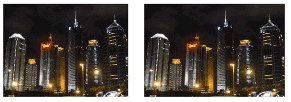
Se lavoriamo con progetti che verranno distribuiti anche in America e/o Giappone dovremo prendere in considerazione anche lo standard NTSC.
Impostare l'ambiente di sviluppo
Dimensioni dello stage
La prima cosa da modificare è lo stage: per avere già un'idea dell'aspetto finale che la nostra applicazione avrà in TV, possiamo impostare le dimensioni dello stage uguali a quelle del formato da noi scelto.
Da questo punto di vista Flash ci è molto utile se lavoriamo a un progetto vettoriale, come può essere, per esempio, un cartone animato: questo tipo di grafica infatti non sgrana se viene ridimensionata, per cui anche aumentando la risoluzione in fase di esportazione non avremo problemi di qualità dell'immagine.
Questo non vale per le immagini raster, per le quali è necessario avere già la versione originale a disposizione in modo che non venga ridimensionata in fase di esportazione.
Poiché il web non ci impone particolari limiti di risoluzione, possiamo basarci solamente sulla risoluzione per la tv: una dimensione ottimale per lo stage è quella di 768x572 pixel per il PAL e di 720x540 per l'NTSC. Queste risoluzioni risolvono i problemi dovuti alla differenza tra pixel quadrati dei monitor per PC e pixel rettangolari delle tv.
Frequenza dei fotogrammi
Un video è una sequenza di immagini, fotogrammi appunto. La velocità di fotogrammi eseguiti al secondo determina di fatto la velocità del movimento del video; un maggior numero di fotogrammi al secondo comporta una maggiore qualità e scorrevolezza del filmato, ma richiede anche una maggior memoria per l'elaborazione.
Zone di sicurezza
A complicare le cose, sugli schermi TV, oltre alla differente risoluzione, vi sono le cosiddette "zone di sicurezza" (safety zone).
L'immagine sullo schermo non viene mostrata interamente, ma viene parzialmente tagliata alle estremità, quindi, per avere la certezza che gli elementi di interesse siano visibili, dobbiamo tenere conto di due zone: una per il filmato e una per i titoli, con la prima leggermente più larga.
Solitamente i software di editing video offrono questa opzione di default, visualizzando delle guide come riferimento visivo; in Flash possiamo crearci un livello guida che contenga i limiti di riferimento.
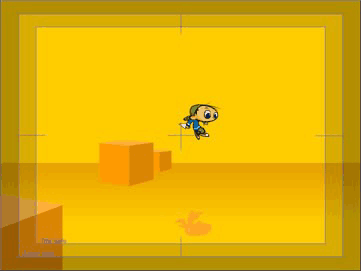
Ricordiamoci che sul monitor PC vedremo tutta l'area di lavoro, compreso quanto nascosto nelle safety zone, quindi non trascuriamo quest'area e non inseriamoci elementi estranei al filmato.
Esigenze durante la lavorazione
Colori sicuri
Spesso si pensa (erroneamente) che i colori verranno visualizzati come li vediamo noi a schermo anche su altre periferiche (o su carta), ma non è così; i monitor dei PC supportano il range RGB (Red - Green - Blue) completo, dove i valori di ogni colore vanno da 0 a 255; sulla TV le cose cambiano: il range di colori supportato è 16-235, di conseguenza il bianco, per esempio avrà valori 235-235-235 e il rosso 235-16-16 (anziché 255-255-255 e 255-0-0 del PC).
Se ci dimentichiamo di convertire i valori, sulla tv avremmo come risultato un colore più chiaro del previsto che spesso "frigge" (rumore video).
Nessun movieclip
L'esportazione video di Flash analizza tutto quello che è presente sulla linea temporale, ma non è in grado di esportare le animazioni delle clip filmato.
Questo non vuol dire che dobbiamo utilizzare solamente fotogrammi sulla timeline, possiamo usare simboli di tipo Grafico per le animazioni da includere nella linea temporale. L'importante è NON usare movieclip.
Qualora dovessimo convertire un progetto già realizzato per il web e che quindi potrebbe contenere dei movieclip, sarà necessario selezionarli e, dal pannello Proprietà, selezionare come tipo di oggetto "Grafico".
Nessuna azione
Flash non supporta l'esportazione di nessuna azione, quindi creiamo le animazioni esclusivamente tramite interpolazioni di movimento o di forma.
Nota: per questi ultimi due punti vi è un'eccezione che vedremo dopo.
Filmati non troppo lunghi
In caso di filmati che superano i 10 minuti di lunghezza, è consigliabile creare dei file separati.
Questo perché Flash ha un limite di 16.000 fotogrammi sulla timeline e dovendo creare la maggior parte di animazioni ed elementi sulla stessa linea temporale, per poi poter esportare in video, non è un numero così difficile da raggiungere se la nostra animazione prevede una durata considerevole.
Creiamo, quindi, più file, che potremo poi unire con un programma di editing video o sfruttare come capitoli separati all'interno di un DVD.
Esportazione del video
Selezioniamo dal menu File la voce Esporta, quindi l'opzione Esporta Filmato.
Dalla finestra di dialogo selezioniamo come formato Windows AVI
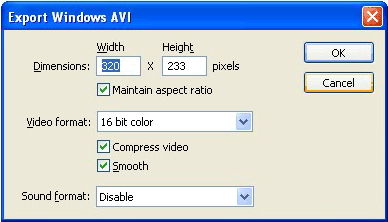
oppure QuickTime MOV
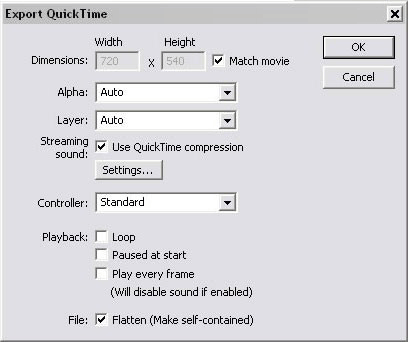
Esportando in QuickTime da Windows non si ottiene un vero filmato basato su Pixel, ma solo la riproposizione del filmato Flash nel player QuickTime.
Per poter esportare un vero MOV da Flash su Windows è necessario QuickTime Pro, con il quale si potrà aprire il file generato da Flash e quindi esportarlo nuovamente.
Settaggi consigliati
- Dimensioni: larghezza e altezza del filmato. Per filmati su TV in formato PAL, si consiglia di usare 768x576
- Formato video: selezionare il valore per la profondità di colore. 24-bit, per esempio, rappresenta 8 bit per ogni canale di colore (rosso, verde, blu), mentre 32 bit aggiunge altri 8 bit per il canale alpha (utile quindi se abbiamo usato delle trasparenze)
- Comprimi video: se selezionato, mostra una lista di codec tra cui scegliere per la compressione, altrimenti crea un AVI non compresso (maggiore qualità e maggiore peso)
- Smooth: applica l'antialiasing al filmato esportato
- Formato suono: imposta il formato per l'eventuale audio del filmato
- Alpha: il tipo di trasparenza per il filmato, si può scegliere tra Trasparenza Alpha, Copia e Auto
- Layer: stabilisce l'ordine del filmato Flash rispetto a eventuali altri elementi
- Suono streaming: esporta tutti gli audio streaming usati in Flash come colonna sonora in QuickTime
- Controller: specifica lo stile del controller nel QuickTime player
- Loop: ripete il video quando finisce
- Pausa all'avvio: imposta se il filmato partirà in automatico o meno
- Riproduci ogni frame: se selezionato evita che vengano saltati dei fotogrammi (a volte capita per mantenere la sincronia con l'audio). Disabilita l'audio.
- File Flatten: unisce i contenuti Flash con quelli di altri video importati in un unico file QuickTime
Il video esportato potrà poi essere lavorato in programmi di video-editing o di authoring DVD per ottimizzarlo, maggiormente, per la visione televisiva e i diversi standard, ma ovviamente è importante che già la base di partenza che realizziamo con Flash rispetti i requisiti per un buon video.
Esportare contenuti dinamici
Abbiamo detto che le azioni e i movieclip non vengono esportati da Flash. Questo però non vuol dire che non sia assolutamente possibile esportarli; esiste infatti un software, SWF2Video, in grado di esportare gli SWF in AVI mantenendo una certa interattività e soprattutto esportando anche le animazioni contenute nei movieclip.